TeamSIP 2Phone IOS
Systemvoraussetzungen
Für die Nutzung unserer App für iOS und iPadOS und das beste Nutzererlebnis empfehlen wir:
- Mindestens
- iOS 14
- iPhone-Modelle ab 6s
- Idealerweise
- iOS 15 oder 16.
- iPhone-Modelle ab dem iPhone 8/X (und neuer), da diese iOS 16 und neuer unterstützen.
Im Laufe von Q1 2023 wird die Minimum iOS Version auf iOS 15 angehoben
Die nötigen Firewall Freigaben finden Sie in unseren FAQ unter Punkt Apple Push Port Freigaben
Installation
Diese Seite beschreibt, wie TeamSIP 2Phone auf einem iPhone installiert wird.
Download der App im Apple App Store
Wenn im App Store nach "TeamSIP" gesucht wird, können Sie TeamSIP 2Phone herunterladen und installieren: https://itunes.apple.com/de/app/teamsip-2phone/id370908318?mt=8
Wenn eine Partner-App verwendet wird, kann der Name abweichen.
Das folgende Bild sollte zu sehen sein:
Anmelden an TeamSIP
Nach erfolgreicher Installation erfolgt die Anmeldung an TeamSIP.
In der Anmeldemaske melden Sie sich mit Ihrem Benutzerkonto aus <Kundennummer><Nebenstelle> und dem dazugehörigen Passwort an:
Wichtig: nicht A, B, C oder D anhängen
Die App ermittelt die verfügbaren SIP-Telefon Benutzernamen. Freie Benutzernamen mit C oder D werden automatisch aktiviert.
Ansonsten werden freie SIP-Telefon Benutzernamen zur Auswahl angezeigt.
SIP-Telefon Benutzernamen mit provisioniertem SIP-Telefon werden nie anzeigt.
Wählen Sie den Benutzernamen, der vom iPhone genutzt werden soll.
Achtung: SIP-Telefon Benutzernamen sollen nicht doppelt angemeldet sein
Einstellungen
Die TeamSIP App bietet aktuell folgende Einstellungsmöglichkeiten an:
- Account Informationen
- Telefonie
- Audio
- Benachrichtigungen
- Messaging
- Informationen
Diese Einstellungen werden im folgenden beschrieben.
Account Informationen
Der Nutzer hat die Möglichkeit den Benutzernamen und den verbundenen Server anzuzeigen. Dort ist ein Abmelden möglich.
Telefonie
- Der Standard Anruf Typ legt fest, welche Aktionen bei ausgehenden Anrufen ausgeführt werden sollen:
- Immer Fragen
bei jedem neuen Anruf wird die Art abgefragt, wie der Anruf aufgebaut werden soll, siehe Bild unten rechts. - Rückruf (CTI)
Zuerst baut die Telefonanlage eine Verbindung zu einer vom Nutzer festgelegten Nebenstelle auf. Es entstehen Verbindungskosten beim Anruf von der Telefonanlage zu dieser Nebenstelle. - iPhone
SIP Telefonie wird nicht verwendet, sondern es wird über das Handynetz der eingelegten SIM-Karte angerufen - IP-Telefonie
Es wird SIP Telefonie verwendet, bei UMTS / LTE wird das Datenvolumen belastet.
- Immer Fragen
- Unter IP-Telefonie wird der Aktuelle verbundene SIP Account angezeigt, sowie der verwendete Port (default: 5060)
- Der Nutzer hat die Möglichkeit IP-Telefonie zu deaktivieren und den Port zu wechseln (Ausweichport 5090, führt in manchen Netzen zu mehr Stabilität)
- iOS Telefonhistorie gibt an ob Anrufe die über die App getätigt werden, auch in der iOS Telefon App im Verlauf zu sehen sind.
- Nummer für Rückruf (CTI)
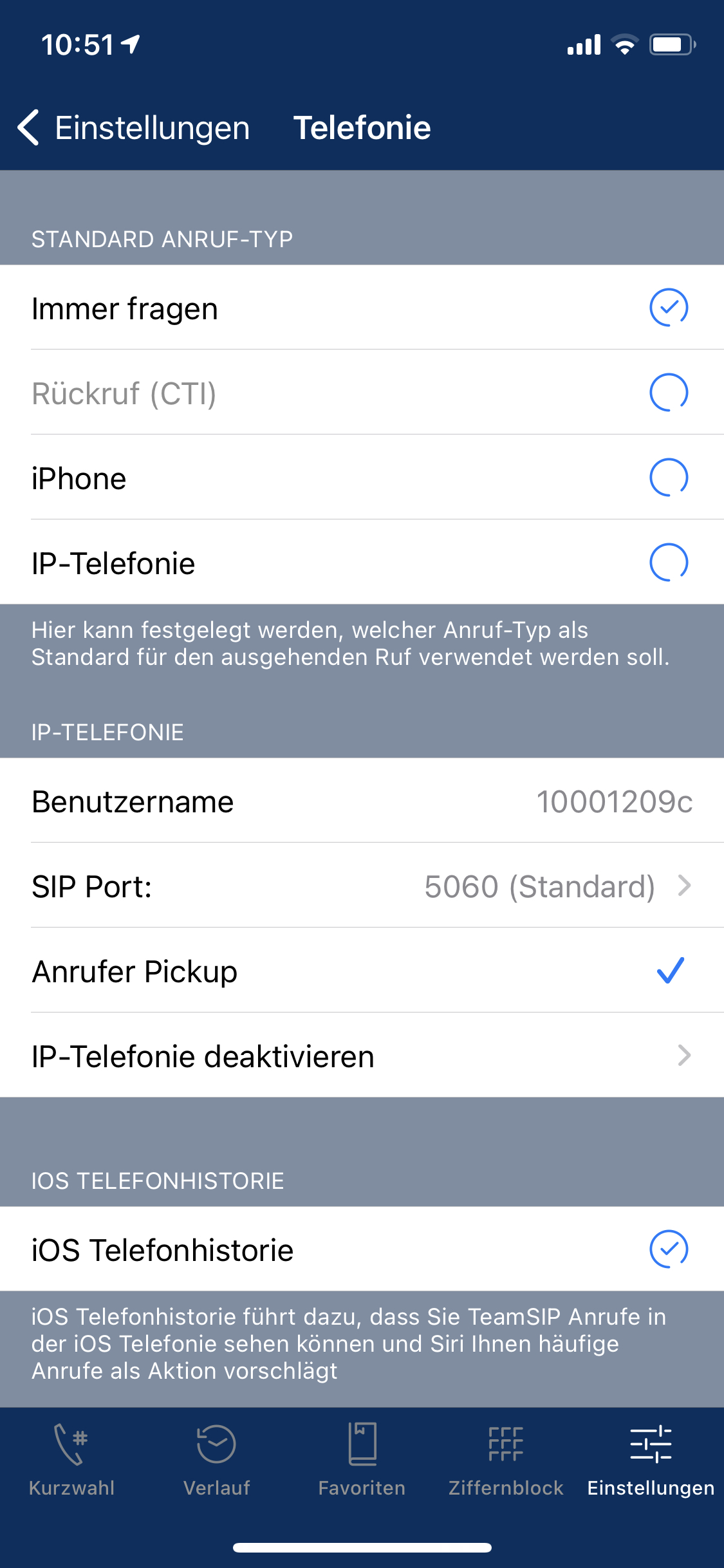
Audio
- Möglich ist die Codec Auswahl für Gespräche mit der App. Die zu Verfügung stehenden Codeces hängen von den Server Einstellungen ab.
- Der Nutzer wählt den für seine Zwecke günstigsten Sprach Codec aus, z. B. G.722 für hohe Sprachqualität oder GSM für geringes Datenvolumen.
- Klingelton: Der Nutzer kann für Rufe, Entgangene Rufe und eingehende Nachrichten den Ton für die Signalisierung auswählen.
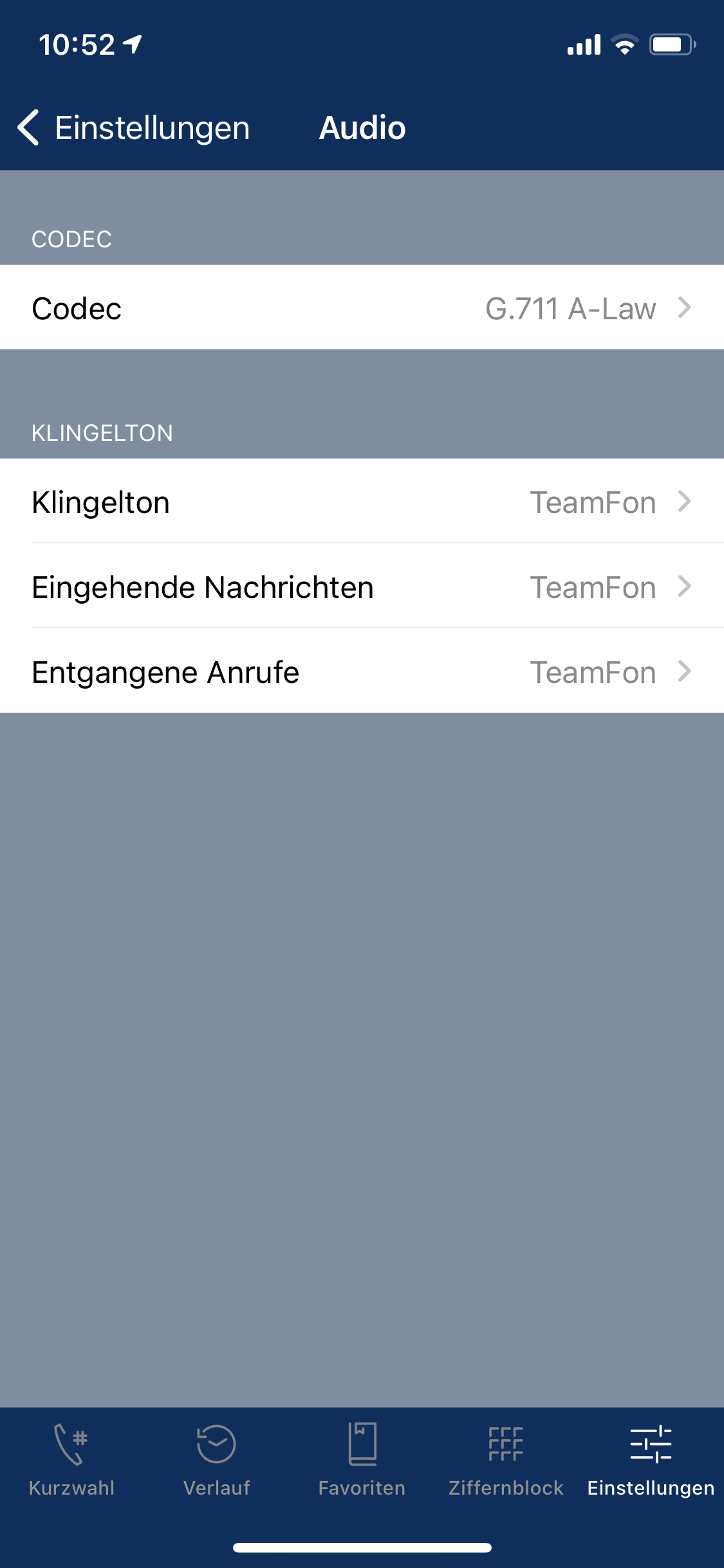
Benachrichtigungen
Die App kann über eingehende Anrufe informieren:
- Entgangene Rufe
Die App benachrichtigt über verpasste Anrufe - Stumm/Erreichbar
Im Stumm Modus, werden keine eingehenden Anrufe / Nachrichten per Push an die App gesendet. Die Einstellung ist auch auf der Startseite über den Avatar steuerbar.
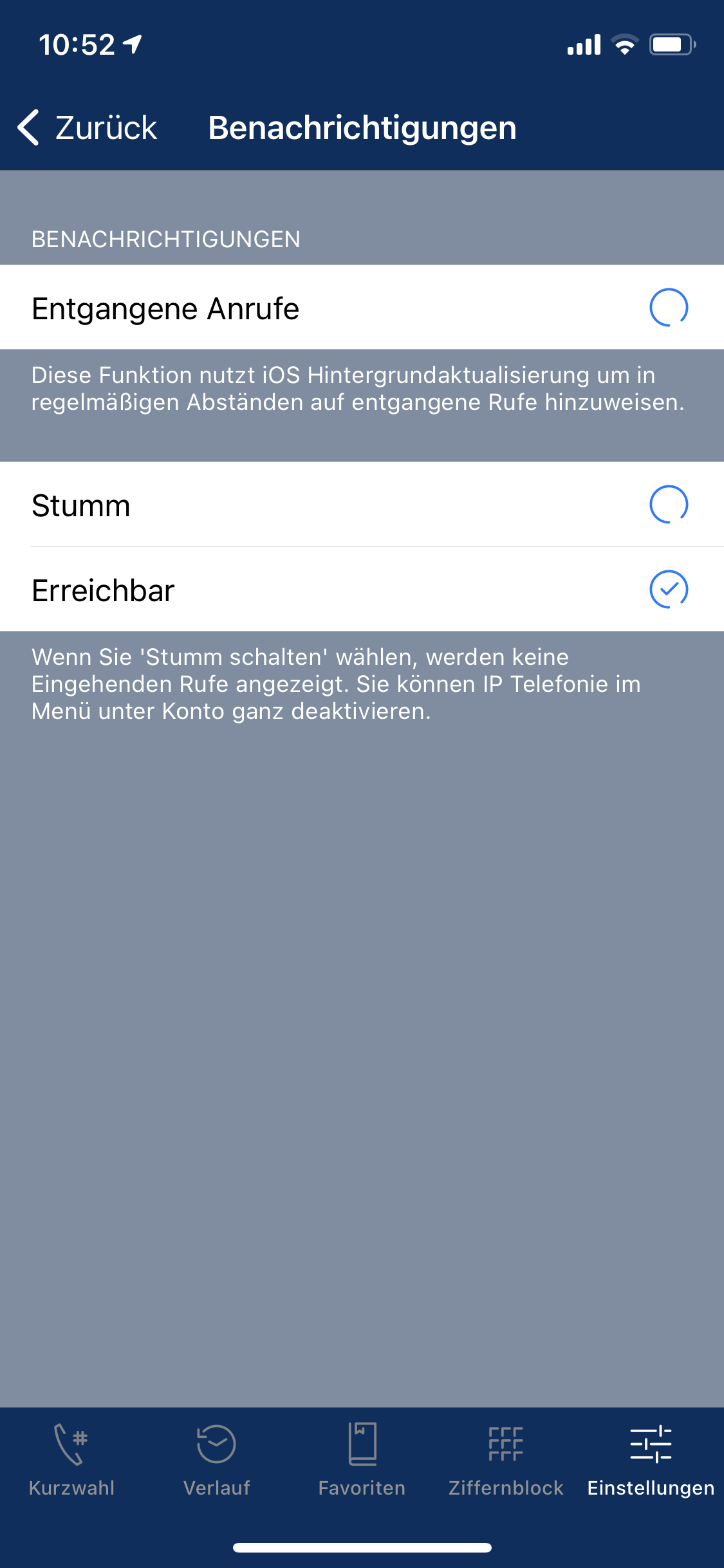
Messaging
- Chat Client Managment
- Eine Liste aller Geräte die Verschlüsselte Nachrichten senden/empfangen können. Es sind maximal 5 Geräte zugelassen, werden es mehr, sollte der Nutzer alte Entfernen. Bei mehr als 10 kann es zu Fehlern kommen.
- Eingehende Subscriptions
- Der Nutzer kann wählen, wer seinen Status automatisch sehen kann:
- Alle
- Kollegen
- Niemand
- Der Nutzer kann wählen, wer seinen Status automatisch sehen kann:
- Statusmeldungen
- Der Nutzer kann 5 Meldungen definieren, die beim Status-Wechsel immer angeboten werden.
- 'Im Gespräch' senden
- Der Telefon belegt Status kann über den Messaging Server freigegeben werden.
- Verschlüsselung überprüfen:
- Der Nutzer hat hier die Option eine Überprüfung zu starten, die den Zustand vom Verschlüsselungssystem prüft.
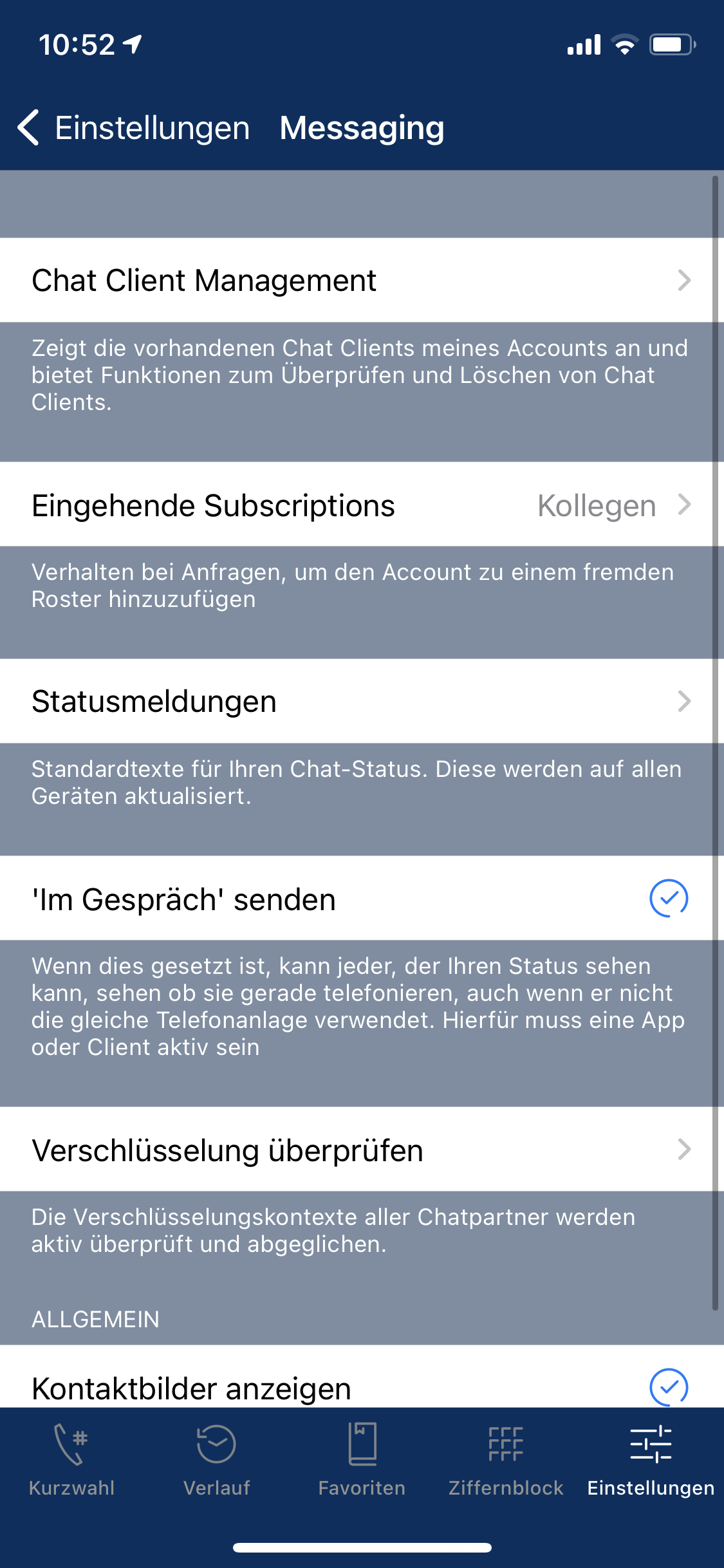
Zugriffsrechte
Da die App Hardware und iOS-Resourcen nutzt, müssen diese Zugriffe vorab genehmigt werden:
- iPhone Kontakte im Telefonbuch anzeigen
Lokale IPhone Kontakte können im TeamSIP App-Telefonbuch angezeigt werden. Hierfür wird der Zugriff von TeamSIP benötigt.Die Daten werden nicht übertragen und bleiben lokal auf dem iPhone. - Mikrofon
Für die Telefonie am iPhone wird der Zugriff auf das Mikrofon für TeamSIP benötigt. - Mitteilungen
Mitteilungen können Hinweise, Töne und Symbolkennzeichen sein. Sie können in den Einstellungen konfiguriert werden.
Dialoge werden beim Anmelden abfefragt z.B::
Status / Umleitungen / DND
Links oben wird in der App der Eigene Status angezeigt (anwesend (Grün), abwesend (Gelb) und bitte nicht stören (Orange)), an dem Icon werden Verbindungsfehler mit einem Roten Ausrufezeichen dargestellt.
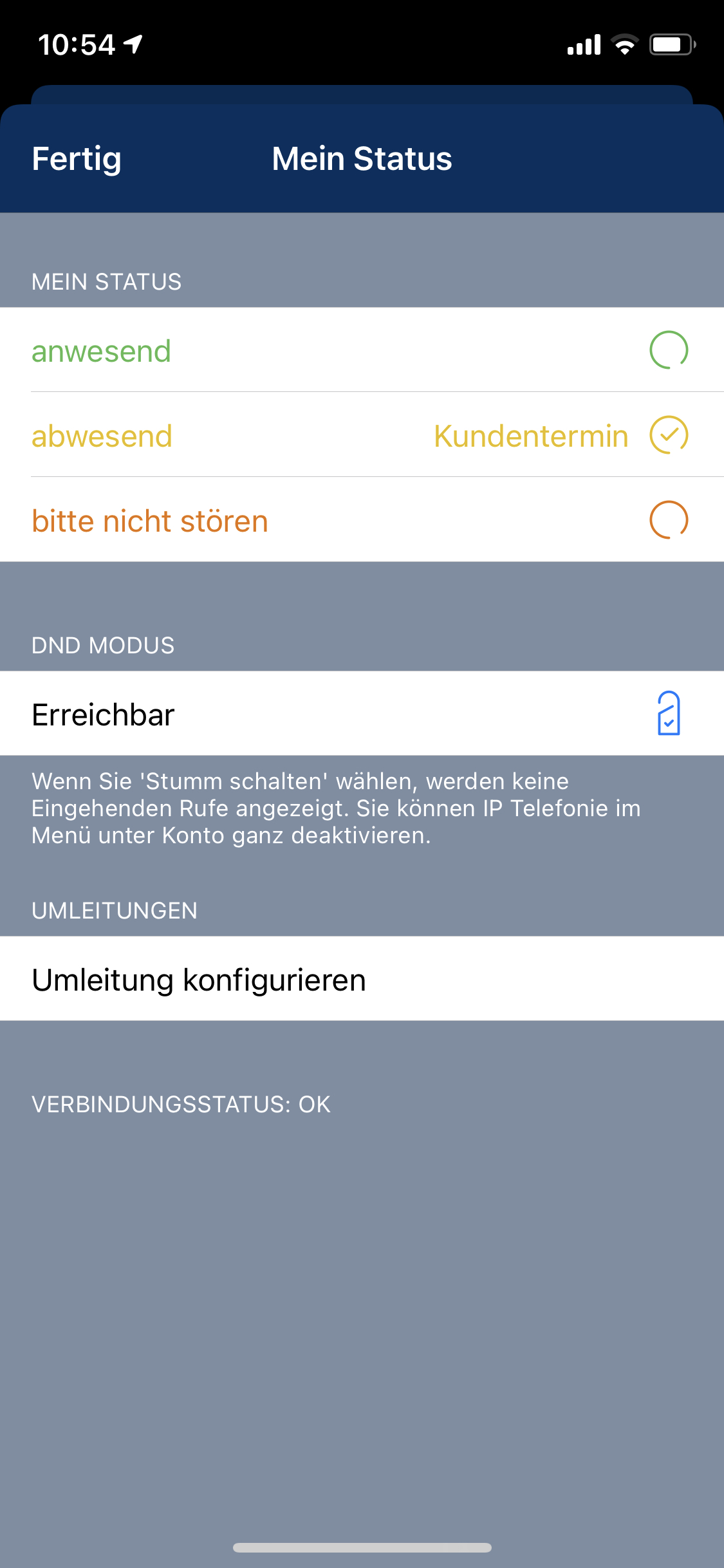
Durch drücken auf diesen Avatar wird das Menü "Mein Status" geöffnet. Dort sind folgende Funktionen:
- Mein Status
- Der Nutzer kann den Status, den andere Nutzer von Ihm sehen einstellen:
- anwesend (Grün)
- abwesend (Gelb)
- bitte nicht stören (Orange)
- Der Nutzer kann den Status, den andere Nutzer von Ihm sehen einstellen:
- DND Modus
- Der Nutzer kann einstellen ob diese App Rufe und Nachrichten per Push zugestellt bekommen soll.
- Ist die App dort auf Stumm eingestellt, werden keine Anrufe zugestellt.
- Umleitungen
- Der Nutzer hat die Möglichkeiten Umleitungen zu konfigurieren.
Rufumleitungen einstellen
Hier besteht die Möglichkeit, Umleitungen zu setzten:
Kurzwahlen
In der Kurzwahl wird der Status von anderen Teilnehmern angezeigt.
Der Nutzer kann einen Anruf starten oder in den Verlauf der Interaktionen mit dem Teilnehmer springen (Button mit zwei Sprechblasen).
Kurzwahlen hinzufügen
Der Nutzer kann im Kurzwahlmenü über "bearbeiten" Kurzwahlen hinzufügen und editieren.
Verlauf
Im Verlauf werden die Interkaktionen Gruppiert nach Kontakt aufgelistet.
Dort werden Anrufe, Nachrichten und Voicemails angezeigt.
Für jeden Kontakt wird die Letzte Interaktion angezeigt, und (falls verfügbar) die Anzahl der neuen/ungelesenen Anrufe/Nachrichten
Detailansicht
Durch drücken auf einen Kontakt wird in der Detailansicht die Liste aller Anrufe/Nachrichten/Voicemails von diesem Kontakt angezeigt.
Dort kann dem Kontakt auch eine Nachricht geschickt werden oder der Kontakt angerufen werden.
Oben Mittig befindet sich das Avatar des Kontakts. Durch drücken auf den Avatar werden weiter Informationen zum Kontakt angezeigt. Dort kann unter anderem Verschlüsselung für den Chat konfiguriert werden.
Anruf Steuerung
Wie bei anderen Telefonen stehen dem Nutzer während eines Anrufes Steuerungsmöglichkeiten zur Verfügung. So kann das Mikrofon durch drücken der Mikrofon Taste stumm geschaltet werden.
Durch die Lautsprecher Taste kann zwischen Hörer und Lautsprecher gewechselt werden.
Mit Druck auf das Tastenfeld Symbol kann das Tastenfeld zur Eingabe von Ziffern genutzt werden:
Anrufweiterleitung
Während eines Anrufes drückt man in der App (nicht über iOS CallKit) auf Anruf hinzufügen und drückt dann im Tastenfeld die Stern-taste und gibt die Nebenstelle an, dann drückt man den Knopf zum Anrufen.
Man kann auch aus dem Telefonbuch einen Teilnehmer auswählen.
Nun öffnet sich ein Menü und man wählt Anruf weiterleiten aus.
Anrufsignalisierung
TeamSIP nutzt die Apple Schnittstelle CallKit um Anrufe darzustellen:
Mit CallKit wird eine neue Entwicklungsumgebung bereitgestellt, mit der sich VoIP Apps eng mit der nativen Telefon Nutzer Schnittstelle integrieren lassen. So werden z. B. eingehende Anrufe vollständig am Sperrbildschirm angezeigt oder die Anruf Steuerung eng mit den iOS Funktionen verzahnt, das Zusammenspiel von CarPlay oder Bluetooth Zubehör optimiert.
Je nach Version des Betriebssystem kann die Visualisierung Abweichen. z.B. wird ab iOS 14 ein Ruf nicht mehr im Vollbild signalisiert sondern über ein Banner am oberen Rand des Displays.
Akku Schonung mittels Push
VoIP Apps sollen nicht mehr dauernd aktiv sein, nun werden Sie nur noch bei Bedarf durch Apples Push Nachrichten aktiviert. Dies verlängert die Akku Laufzeit merklich.
Headset Integration
Durch Integration mit iOS müssen Headsets nicht mehr durch die App verwaltet werden, dies übernimmt nun iOS und vereinfacht dadurch die Nutzung der Headsets.
Makeln mit GSM Anrufen
Durch die tiefere Integration mit anderen Telefon Anwendungen in iOS 10 ist es nun auch möglich, zwischen SIP und GSM Anrufen zu makeln.
Logs Senden
Einstellungen → Informationen → Log Daten senden
Einrichtung in der Web-Administration
In TeamSIP Web sind keine besonderen Einrichtungen erforderlich, die App verhält sich wie jede andere Telefon Nebenstelle.
Besonderheiten siehe unter Push Notification TeamSIP 2Phone